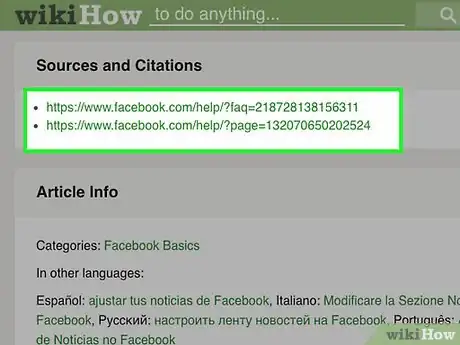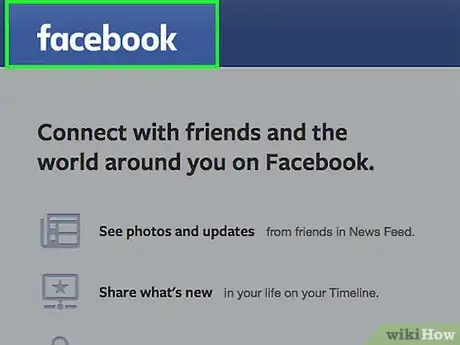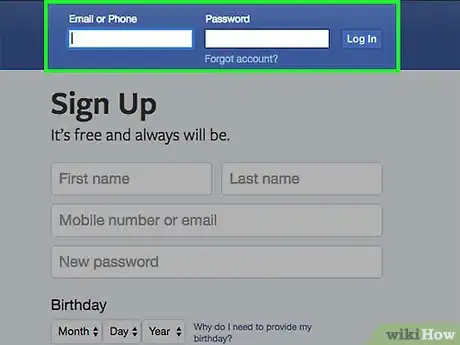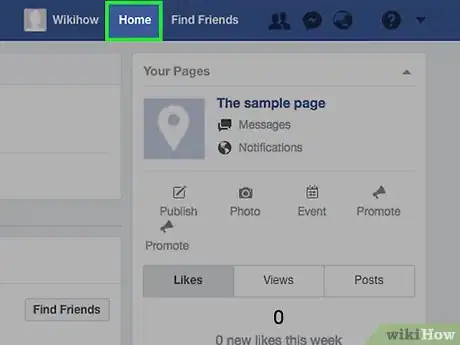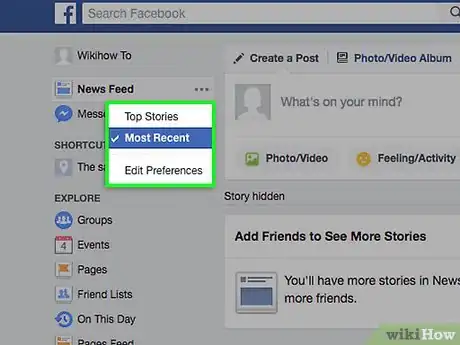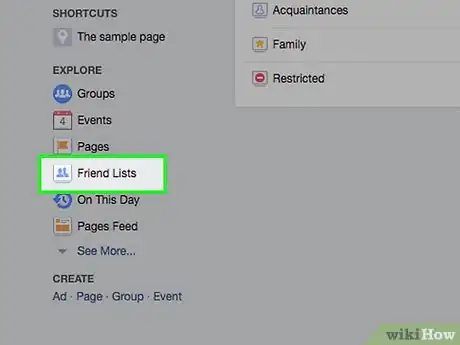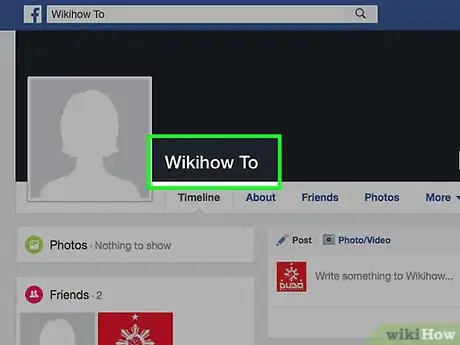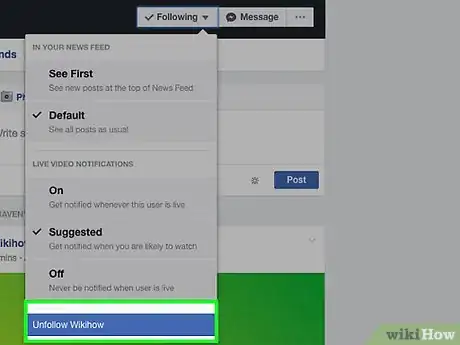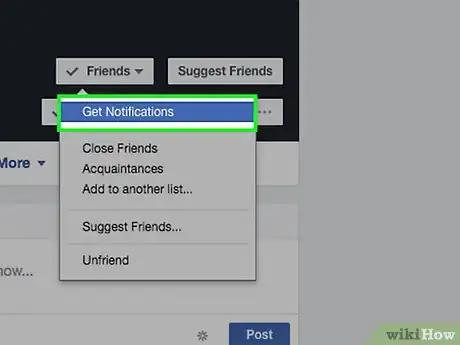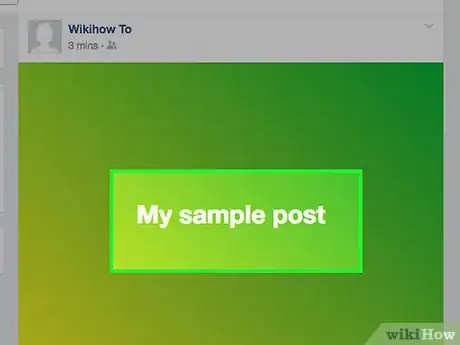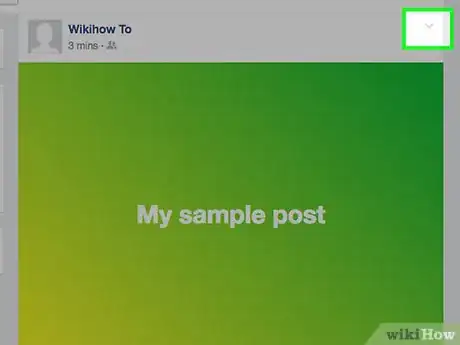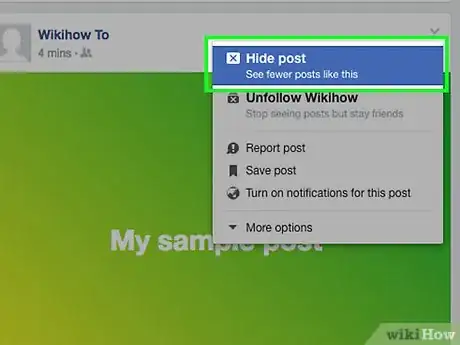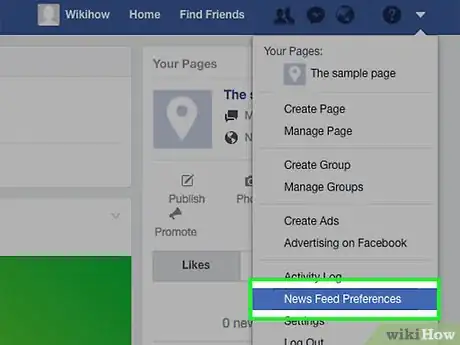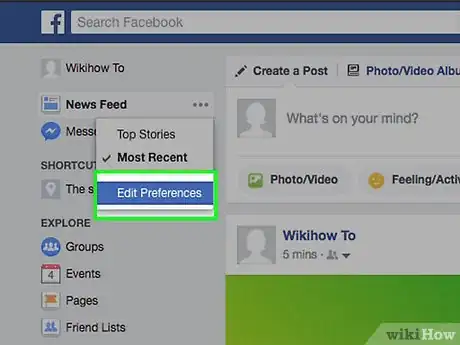wikiHow è una "wiki"; questo significa che molti dei nostri articoli sono il risultato della collaborazione di più autori. Per creare questo articolo, 9 persone, alcune in forma anonima, hanno collaborato apportando nel tempo delle modifiche per migliorarlo.
Questo articolo è stato visualizzato 12 691 volte
La sezione Notizie è una lista di aggiornamenti e attività postate dagli amici e dalle pagine che segui su Facebook. Fra gli esempi degli elementi che vedi apparire nella sezione Notizie sono gli aggiornamenti di stato degli amici, le richieste di amicizia da parte di altri utenti Facebook, gli aggiornamenti degli eventi, e altro ancora. Puoi modificare questa sezione in base alle tue preferenze personali, in modo da mostrare solo contenuti che veramente ti interessano. Continua a leggere per imparare in quanti modi puoi modificare la tua sezione Notizie.
Passaggi
Accedi alla tua Sezione Notizie su Facebook
-
1Clicca su uno qualsiasi dei link che trovi nella sezione "Fonti e Citazioni" sotto a questo articolo.
-
2Apri una pagina e clicca sulla parola "Facebook" - il logo -, in alto a sinistra. Sarai reindirizzato alla pagina di accesso al sito.
-
3Riempi i campi di username e password per accedere al tuo account Facebook.
-
4Clicca su "Home" in alto a destra. La sezione Notizie apparirà al centro della pagina.Pubblicità
Metodi per Ordinare
-
1Ordina le Notizie per Notizie principali, o Più recenti. Le Notizie principali sono determinate da un algoritmo di Facebook che tiene in considerazione la popolarità di certi posti, la natura dell'argomento del post, e altro ancora. Se ordini per "Più recenti" appariranno le notizie nell'ordine cronologico in cui vengono pubblicate dagli amici e dalle pagine seguite.
- Clicca sul link "Ordina", situato nell'angolo in alto a destra della sezione Notizie. Apparirà un menù a tendina che ti darà la possibilità di scegliere se ordinare le notizie per principali o per più recenti.
-
2Modifica la sezione Notizie per vedere i post di una specifica lista di amici. Questa opzione è disponibile solo se hai creato delle liste di amici. Ad esempio, se hai messo una lista di contatti di lavoro in una lista chiamata "Colleghi", puoi cliccare su "Colleghi" per vedere tutte le ultime notizie pubblicate dai tuoi contatti professionali.
- Clicca su una qualsiasi lista di amici (le liste si trovano dentro alla colonna di sinistra) per mostrare solo gli aggiornamenti di quello specifico gruppo di persone.
Pubblicità
Personalizzare gli Elementi della Sezione Notizie
-
1Vai sul profilo di un amico di cui vuoi personalizzare gli aggiornamenti da mostrare. Di default, Facebook mostra qualsiasi tipo di contenuto pubblicato dagli amici e dalle pagine che segui; fra cui gli aggiornamenti di stato, nuove foto, commenti, "Mi piace", e altro ancora. Per esempio, se un amico in particolare pubblica in continuazione aggiornamenti su giochi e applicazioni che non ti interessano, vai sul profilo di questa persona.
-
2Clicca sul pulsante "Amici" in cima al profilo dell'amico, poi seleziona "Impostazioni". (Questa opzione non è più disponibile)
-
3Togli le spunte accanto a ogni tipo di aggiornamento che non vuoi più ricevere da quell'amico, poi clicca su "Salva". D'ora in poi, vedrai solo le notizie che hai specificato.Pubblicità
Nascondere gli Aggiornamenti
-
1Vai con il puntatore su un qualsiasi aggiornamento pubblicato da un amico o da una pagina fra quelli della sezione Notizie di cui non vuoi più vedere gli aggiornamenti. Puoi tenere nascosti gli aggiornamenti di specifici amici o pagine per tutto il tempo che vuoi senza togliere l'amicizia.
-
2Clicca sulla freccina in alto a destra di un aggiornamento.
-
3Clicca su "Non seguire più [...]" dal menù a tendina. Puoi scegliere se nascondere un aggiornamento e basta, segnalare per spam o nascondere tutti gli aggiornamenti futuri di un amico.
-
4Rendi di nuovo visibili gli aggiornamenti in qualsiasi momento. Puoi farlo sia posizionando il cursore su "Notizie" sulla colonna di sinistra, e selezionando l'icona a matita per gestire e mostrare di nuovo gli aggiornamenti che attualmente tieni nascosti.Pubblicità